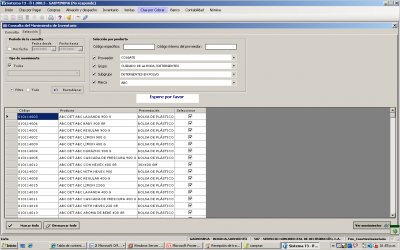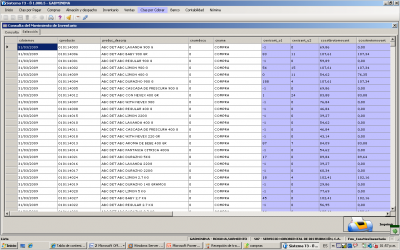Inventario
De T3Wiki
Revisión a fecha de 14:39 20 jul 2009; Hguerrero (Discutir | contribuciones)
Consulta
Proceso de cómo consultar el moviiento de inventario en el sistema T3:
- Primero ingrese al sistema T3.
- Seleccione la opción del menú principal Inventario.
- Luego seleccione la opción del menú Consulta de Movimiento e inventario.
- Si conoce los siguientes criterios de búsqueda, entonces:
- Si conoce el código específico del producto:
- Seleccione el cuadro de Texto código Específico, ingrese el código del producto.
- Haga clic en consultar.
- Si conoce el código interno del proveedor:
- Seleccione el cuadro de Texto código interno del proveedor, ingrese el código del proveedor.
- Haga clic en consultar.
- Si conoce el código específico del producto:
- Si no conoce los criterios de búsqueda, entonces;
- Seleccione el botón Filtro
- Despliegue el cuadro de lista de proveedor.
- Seleccione el proveedor de la lista.
- Despliegue el cuadro de lista de grupo.
- Seleccione el grupo de la lista.
- Despliegue el cuadro de lista de subgrupo.
- Seleccione el subgrupo de la lista.
- Despliegue el cuadro de lista de marca.
- Seleccione el marca de la lista.
- Haga clic en el botón consultar.
- Puede realizar la consulta por periodo de fecha.
- Seleccione el botón Filtro
- Marque la opción por fecha
- Seleccione la fecha Desde Hasta.
- Haga clic en el botón consultar.
- Puede realizar la consulta por Tipo de movimiento.
- Seleccione el botón Filtro
- Marque la opción todos o seleccione cada uno de los tipos de movimiento, para ello:
- despliegue el cuadro de lista Tipo de movimiento.
- Seleccione el tipo de movimiento.
- Haga clic en el botón consultar.
- Por ultimo puede realizar la búsqueda de la siguiente maneraa:
- seleccione el botón todo
- Haga clic en el botón consultar.
- Una vez seleccionado su criterio de busqueda y ha hcho clic en consultar, Se realiza la consulta de los productos.
- Puede seleccionar los productos por separados marcando cada uno de ellos en la columna Seleccionar.
- Tambien puede seleccionar todos los productos de la selección hacindo clic en el botón seleccionar todo.
- Haga clic en el botón Ver movimiento.
- Se realiza la consulta del movimiento de inventario.
Ajuste de entrada
Proceso de cómo realizar un ajuste de entrada de inventario en el sistema T3:
- Primero ingrese al sistema T3.
- Seleccione la opción del menú principal Inventario.
- Luego seleccione la opción del menú Ajuste de entrada.
- Haga clic en el botón Nuevo.
- Seleccione el cuadro de texto N° de Recepción.
- Ingrese el número de recepción.
- Despliegue el cuadro de lista motivo.
- Ingrese el motivo de la lista.
- Haga clic en el botón consultar en la columna de producto.
- Se abre la ventana Búsqueda avanzada de producto.
- Si conoce los siguientes criterios de búsqueda, entonces:
- Si conoce el código específico del producto:
- Seleccione el cuadro de Texto código Específico, ingrese el código del producto.
- Haga clic en el botón Buscar.
- Si conoce el código interno del proveedor:
- Seleccione el cuadro de Texto código interno del proveedor, ingrese el código del proveedor.
- Haga clic en el botón Buscar.
- Si conoce el código específico del producto:
- Si no conoce los criterios de búsqueda, entonces;
- Seleccione el botón Filtro
- Despliegue el cuadro de lista de proveedor.
- Seleccione el proveedor de la lista.
- Despliegue el cuadro de lista de grupo.
- Seleccione el grupo de la lista.
- Despliegue el cuadro de lista de subgrupo.
- Seleccione el subgrupo de la lista.
- Despliegue el cuadro de lista de marca.
- Seleccione el marca de la lista.
- Haga clic en el botón Buscar.
- Se despliega la búsqueda.
- Haga doble clic en el producto, para ingresarlo.
- Seleccione el cuadro de texto Cajas, o Unidades.
- Ingrese la cantidad de cajas o unidades para dar entrada al inventario.
- Haga clic en el botón Guardar.
- Se abre el mensaje de información "la operación ha sido realizada con exito".
- Haga clic en el botón Aceptar.
Ajuste de Salida
Proceso de cómo realizar un ajust de entrada de inventario en el sistema T3:
- Primero ingrese al sistema T3.
- Seleccione la opción del menú principal Inventario.
- Luego seleccione la opción del menú Ajuste de salida.
- Haga clic en el botón Nuevo.
- Despliegue el cuadro de lista motivo.
- Ingrese el motivo de la lista.
- Haga clic en el botón consultar en la columna de producto.
- Se abre la ventana Búsqueda avanzada de producto.
- Si conoce los siguientes criterios de búsqueda, entonces:
- Si conoce el código específico del producto:
- Seleccione el cuadro de Texto código Específico, ingrese el código del producto.
- Haga clic en el botón Buscar.
- Si conoce el código interno del proveedor:
- Seleccione el cuadro de Texto código interno del proveedor, ingrese el código del proveedor.
- Haga clic en el botón Buscar.
- Si conoce el código específico del producto:
- Si no conoce los criterios de búsqueda, entonces;
- Seleccione el botón Filtro
- Despliegue el cuadro de lista de proveedor.
- Seleccione el proveedor de la lista.
- Despliegue el cuadro de lista de grupo.
- Seleccione el grupo de la lista.
- Despliegue el cuadro de lista de subgrupo.
- Seleccione el subgrupo de la lista.
- Despliegue el cuadro de lista de marca.
- Seleccione el marca de la lista.
- Haga clic en el botón Buscar.
- Se despliega la búsqueda.
- Haga doble clic en el producto, para ingresarlo.
- Seleccione el cuadro de texto Cajas, o Unidades.
- Ingrese la cantidad de cajas o unidades para dar salida al inventario.
- Haga clic en el botón Guardar.
- Se abre el mensaje de información "la operación ha sido realizada correctamente".
- Haga clic en el botón Aceptar.